解决VMware中Ubuntu 20.04 显示不清晰,字体模糊,无法自动调整大小实现全屏的问题
Posted Rudon滨海渔村
tags:
篇首语:本文由小常识网(cha138.com)小编为大家整理,主要介绍了解决VMware中Ubuntu 20.04 显示不清晰,字体模糊,无法自动调整大小实现全屏的问题相关的知识,希望对你有一定的参考价值。
以上问题需要满足以下4个条件即可:
- 在Ubuntu中安装好VMware-Tools
如何在VMware中的Ubuntu安装VMware-Tools_Rudon滨海渔村的博客-CSDN博客版本Ubuntu 20.04方法开启虚拟机Ubuntu如下图,见到桌面后,点击VMware顶部菜单,“虚拟机” > “安装VMware Tools”如下图,桌面会出现光盘图标“VMware Tools”,双击打开,复制其中的“VmwareTools-10.3.10-12406962.tar.gz”到主目录下新建的随便一个文件夹对着这个文件右键,提取到此处进入新解压出来的文件夹VMware Tools/VMwareTools-10.3.10-12406962/vmware https://blog.csdn.net/qq285744011/article/details/121039208
https://blog.csdn.net/qq285744011/article/details/121039208 - 然后确保第一步中最后的“sudo apt-get install open-vm-tools”已经被安装
- 在Ubuntu中桌面右键,设置分辨率和勾选“Fractional Scaling”,如下:
1)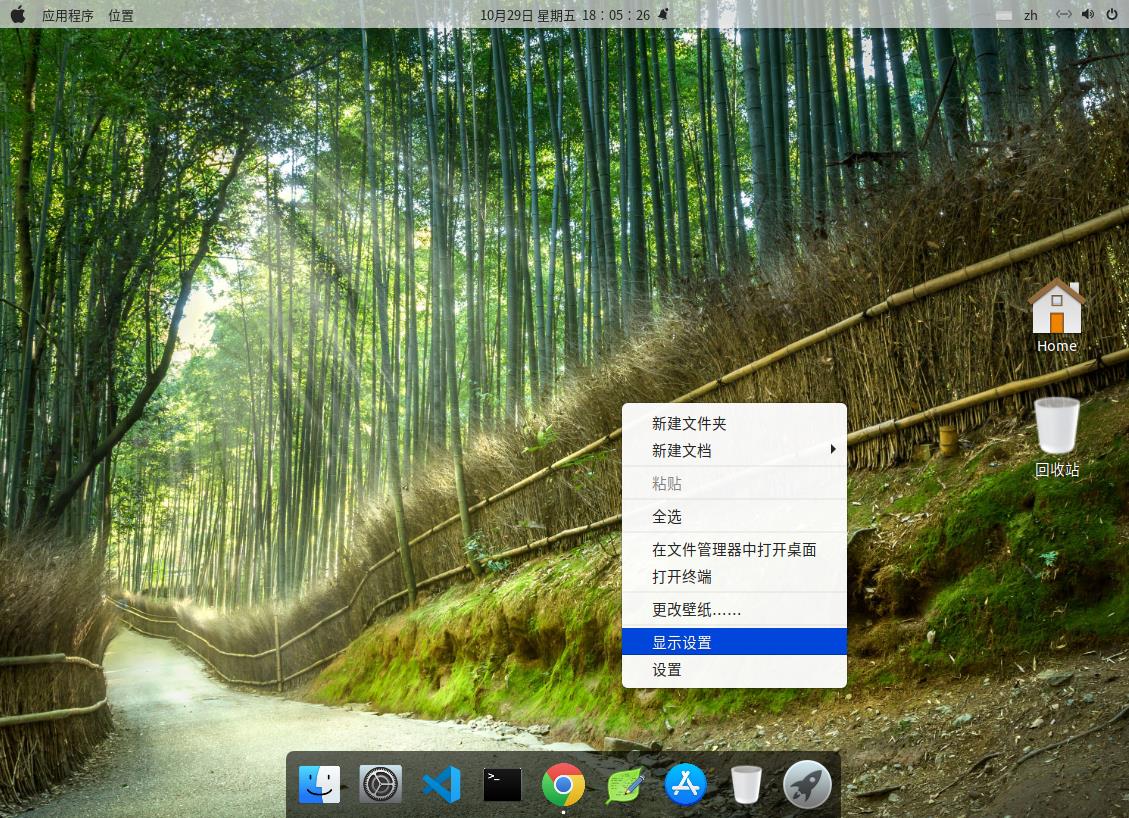
2)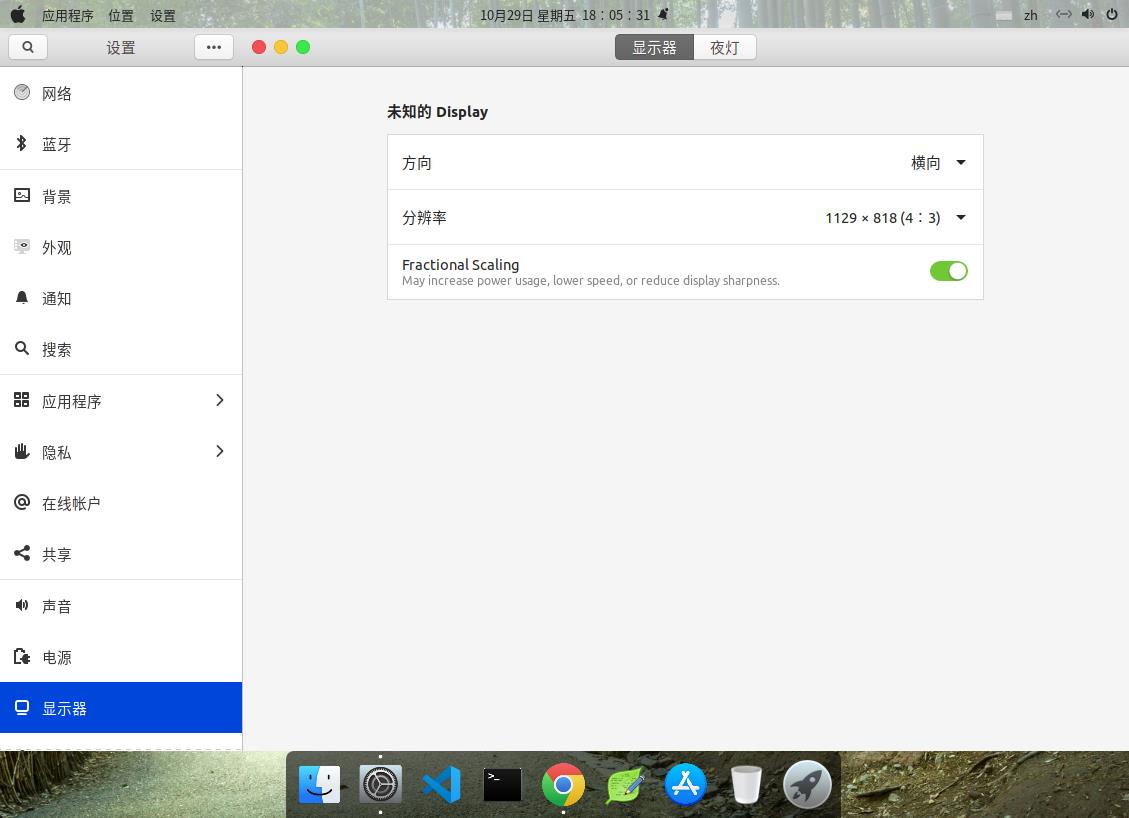
- 设置VMware的显示设置如下:
1)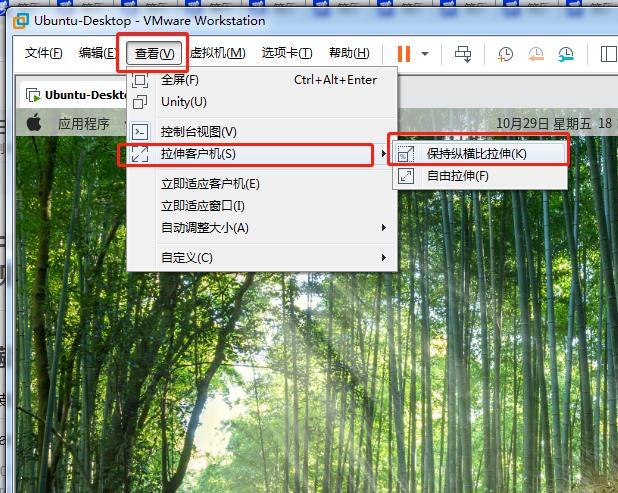
2)
- 重启Ubuntu即可,随意拉伸都是满屏,而且很清晰
美化Ubuntu的方法(Mac风格)
以上是关于解决VMware中Ubuntu 20.04 显示不清晰,字体模糊,无法自动调整大小实现全屏的问题的主要内容,如果未能解决你的问题,请参考以下文章
VMware 16 下安装Ubuntu 20.04 (超全!!!含安装包!!!)
在 Ubuntu 20.04 LTS(Vmware)上安装 docker 失败
VMware安装VMware Tools(ubuntu 20.04)
 https://blog.csdn.net/qq285744011/article/details/121015518
https://blog.csdn.net/qq285744011/article/details/121015518